Überwachen von Operationen (neue Ansicht)
Facettensuche und Filteroptionen
-
Sie können die Ausführungen über die Dropdown-Listen am oberen Rand der Seite filtern, um eine bestimmte Umgebung oder einen Arbeitsbereich, Tasktyp oder Operationstyp auszuwählen.
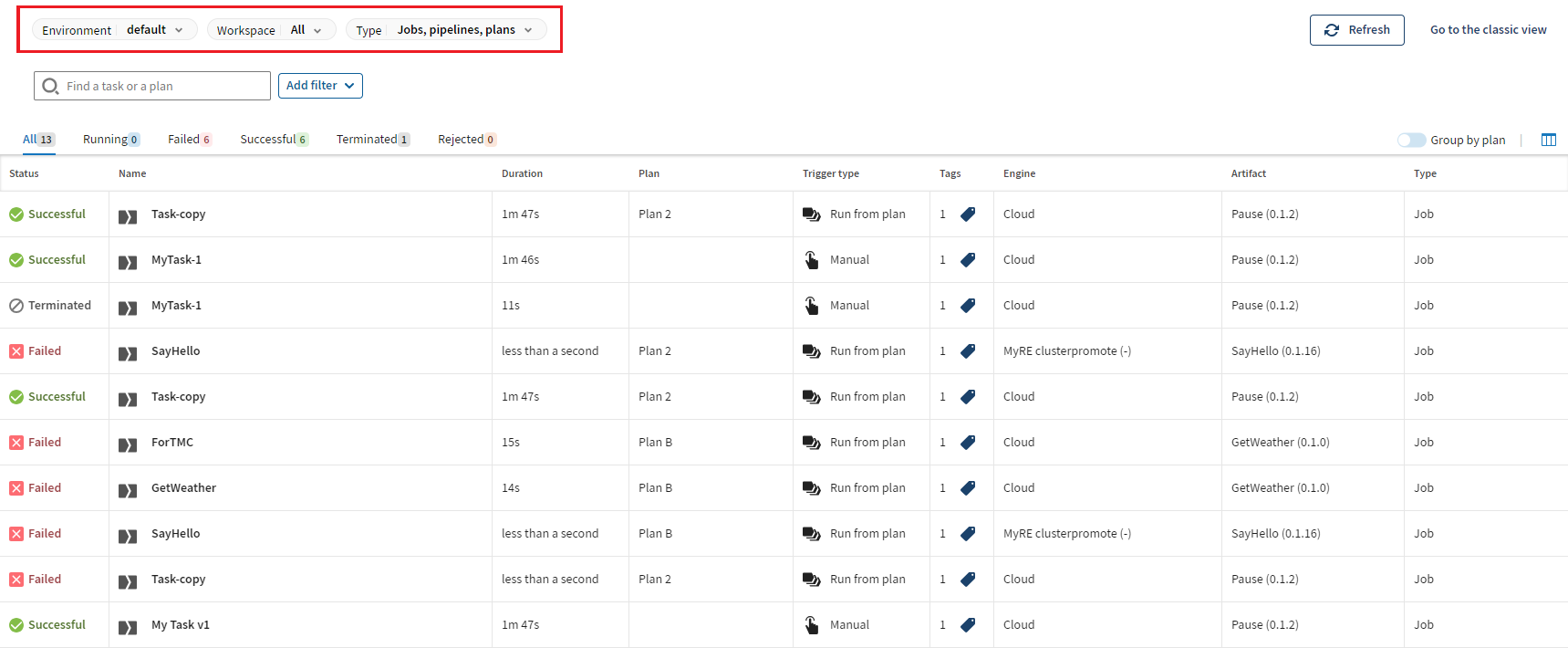
-
Oder Sie wenden die folgenden Facetten zur Filterung der Liste an:
Filtername Beschreibung Artifact (Artefakt) Zeigen Sie die Ausführungen für ein oder mehrere Artefakte an bzw. blenden Sie sie aus. Sie können auch die Ausführungen für spezifische Artefaktversionen ein- oder ausblenden, indem Sie die Umschaltfläche Show all versions (Alle Versionen anzeigen) aktivieren.
Duration (Dauer) Sie können die Ausführungen, deren Ausführungszeit weniger oder mehr als eine ausgewählte Dauer beträgt, anzeigen oder ausblenden. Der Standardwert für den Operator Less than (Weniger als) beträgt 60 Minuten. Sie können maximal drei Zeichen in jedes Feld eingeben, beispielsweise > 120 Min.
Dieser Filter ist nur für Tasks und Pläne von Jobs oder Pipelines verfügbar.
Engine Sie können die Ausführungen in Bezug auf eine oder mehrere ausgewählte Engines anzeigen oder ausblenden. Name Sie können die Ausführungen für eine oder mehrere Tasks anzeigen oder ausblenden. Period (Zeitraum) Sie können die Ausführungen für einen ausgewählten Zeitraum anzeigen oder ausblenden. Wählen Sie einen vordefinierten Zeitraum aus oder definieren Sie einen benutzerdefinierten Zeitraum, indem Sie ein Start- und/oder ein Enddatum auswählen.
Plan Sie können die Ausführungen für einen oder mehrere Pläne anzeigen oder ausblenden. Dieser Filter ist nur für Tasks und Pläne von Jobs oder Pipelines verfügbar.
Tags Sie können die Ausführungen in Verbindung mit einem oder mehreren ausgewählten Tags anzeigen oder ausblenden. Eine Facette kann jeweils nur einmal angewendet werden.
Sie können die Facettensuche heranziehen, um spezifische Ausführungen anzuzeigen, indem Sie den Operator In verwenden. Oder Sie verwenden den Operator Not in (Nicht in), um spezifische Ausführungen aus der Liste auszuschließen und auszublenden.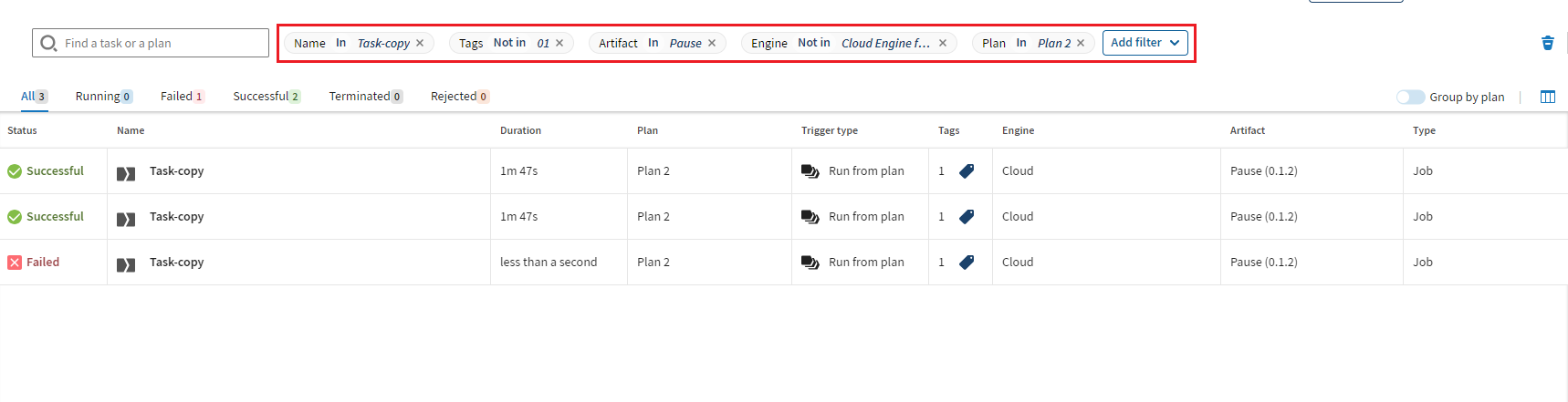
-
Sie können eine Schnellsuche nach dem Namen eines Plans oder einer Task durchführen.
Dazu müssen Sie mindestens drei Zeichen in das Suchfeld eingeben.
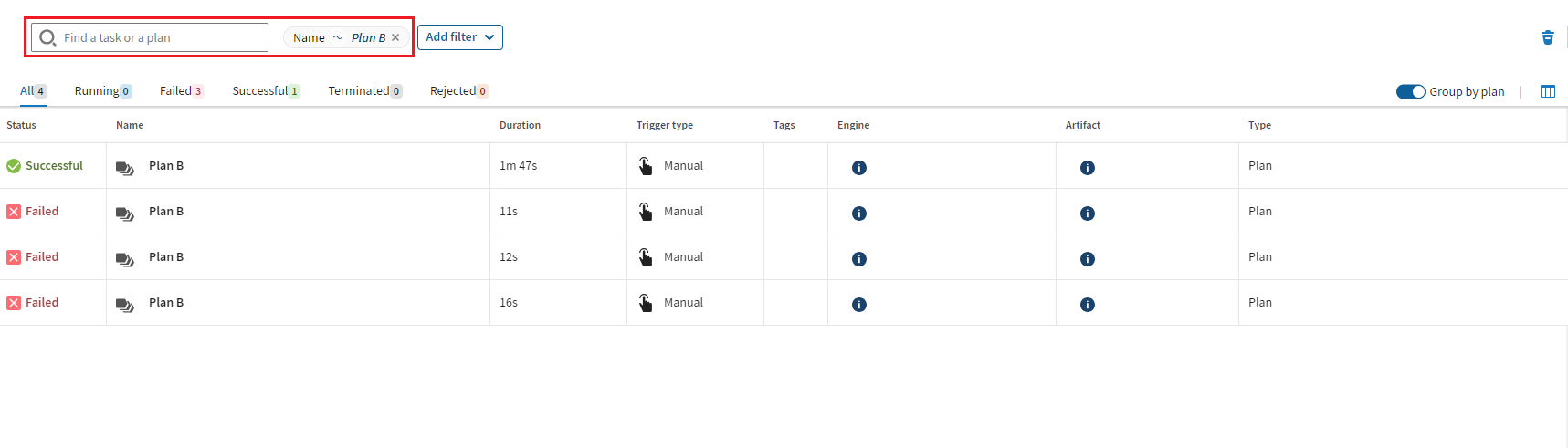
Registerkarten mit dem Ausführungsstatus

- Manually (Manuell) bedeutet, dass die Ausführung von einem Benutzer manuell beendet wurde.
- Timed out (Timeout) bedeutet, dass die Ausführung durch ein Task- oder Trigger-Timeout beendet wurde.
- Engine stopped (Engine angehalten) bedeutet, dass die Ausführung aufgrund eines „Graceful Shutdown“ der Engine beendet wurde.
Umschaltfläche „Group by plan (Gruppieren nach Plan)“
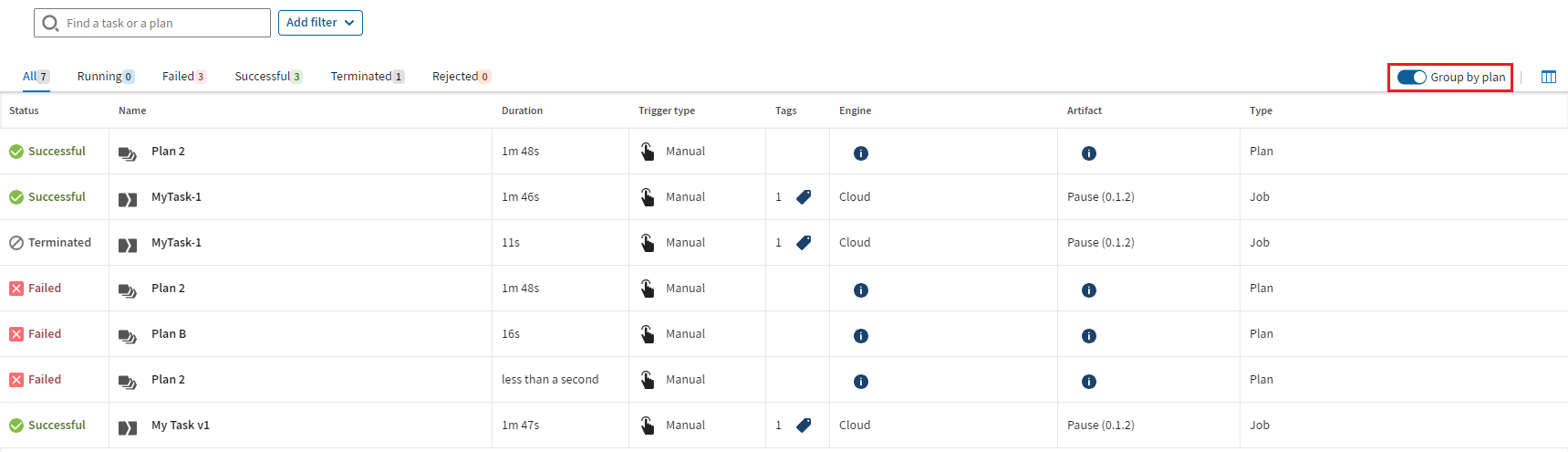
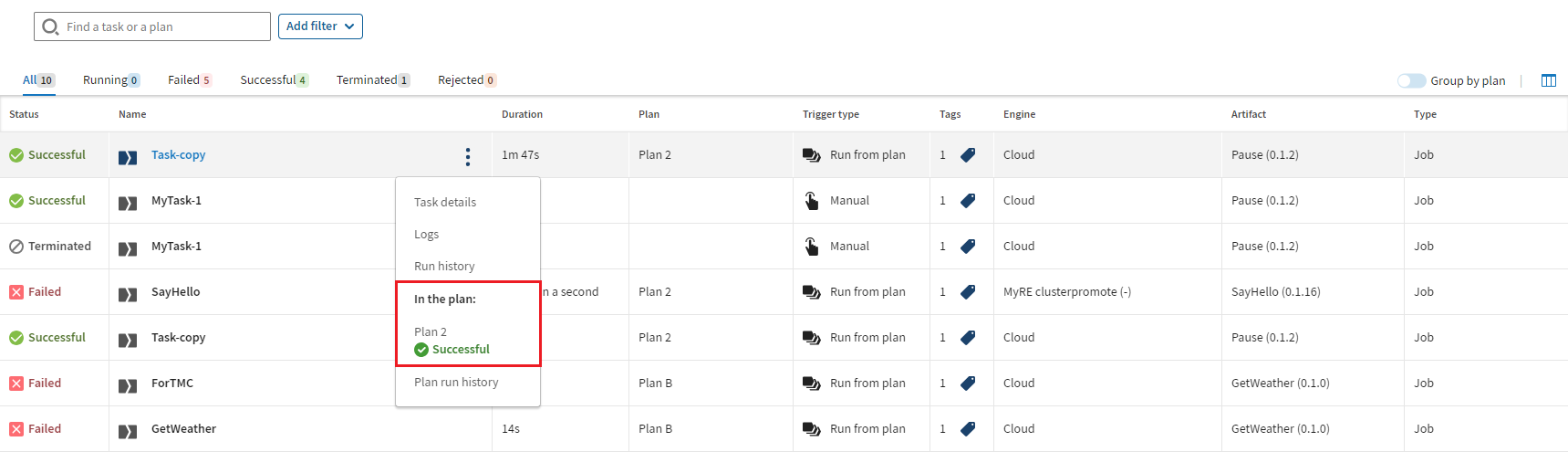
Die Pläne müssen mindestens einmal ausgeführt werden.
Sie benötigen entsprechende Berechtigungen für den Arbeitsbereich, in dem sich der Plan befindet, wenn Task und Plan nicht demselben Arbeitsbereich angehören.
Spaltenauswahl
 in der oberen rechten Ecke können Sie die Informationen auswählen, die in der Tabelle angezeigt werden sollen.
in der oberen rechten Ecke können Sie die Informationen auswählen, die in der Tabelle angezeigt werden sollen.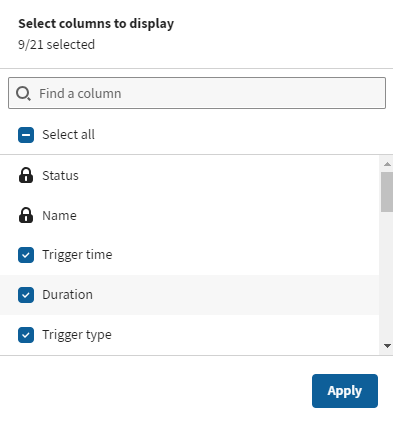
- Überwachung der Taskausführungen von Jobs, Pipelines, Routen und Datendiensten
- Überwachung der Taskausführungen eines Plans in einem einzelnen Planeintrag
- Anzeige von Status, Name, Trigger-Zeit, Dauer und Trigger-Typ für eine Task- oder Planausführung
- Anzeige der Fehlermeldung zu fehlgeschlagenen Ausführungen durch Klicken auf die Informationsschaltfläche in der Spalte Error (Fehler) sowie der in einem Plan fehlgeschlagenen Schritte
- Anzeige der Version der ausgeführten Task
- Anzeige von Typ und Name der verwendeten Ausführungs-Engine sowie der für die Schritte in einem Plan verwendeten Engine
- Zugriff auf die Seite der Taskdetails durch einen Klick auf
- Zugriff auf die Seite der Plandetails durch einen Klick auf
- Zugriff auf die Ausführungslogs einzelner Operationen durch Klicken auf
- Zugriff auf den Ausführungsverlauf einer Task bzw. eines Plans durch Klicken auf
- Zugriff auf den Ausführungsverlauf eines Plans, für den eine Task verarbeitet wird, durch Klicken auf
Hat diese Seite Ihnen geholfen?
Wenn Sie Probleme mit dieser Seite oder ihren Inhalten feststellen – einen Tippfehler, einen fehlenden Schritt oder einen technischen Fehler –, teilen Sie uns bitte mit, wie wir uns verbessern können!

